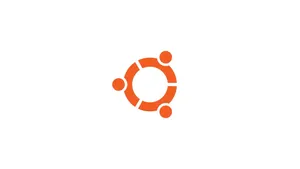Introducción
Cinnamon es un popular entorno de escritorio basado en GTK. El proyecto se derivó originalmente de GNOME 3 Shell. Fue desarrollado activamente por el equipo de Linux Mint. Cinnamon ofrece una interfaz de usuario hermosa y rica en funciones. Utilice desklets para aplicaciones de escritorio individuales, como una aplicación meteorológica, marcos de fotos y relojes.
El escritorio Cinnamon es compatible con la mayoría de las distribuciones de Linux modernas, incluido Ubuntu. Se carga rápidamente y funciona sin problemas en hardware antiguo. Al igual que otros escritorios, Cinnamon también ofrece más escritorios llamados "espacios de trabajo".
Este artículo le ayudará a instalar el entorno de escritorio Cinnamon en sistemas Ubuntu. También puede seguir estos pasos en los últimos sistemas Ubuntu 21.10, 21.04, 20.10 y 20.04 LTS, 18.04 LTS.
Instale Cinnamon Desktop en Ubuntu 20.04 y posterior
Los paquetes estables de Cinnamon para las últimas distribuciones de Ubuntu están disponibles en Universe PPA. Primero, agregue el PPA a su sistema con el siguiente comando.
Habilite Universe PPA en el sistema Ubuntu Bionic:
sudo add-apt-repository universeLuego, actualice el caché de apt en su sistema. El comando anterior ya hará esto, pero en caso de que no esté actualizado, ejecute el siguiente comando:
sudo apt updateFinalmente, instale el escritorio Cinnamon en su sistema Ubuntu. Esto también agregará más dependencias a su sistema:
sudo apt install cinnamon-desktop-environmentPresione ' y ' para cualquier confirmación requerida por el instalador.
Eso es todo. Los pasos anteriores completarán la instalación de escritorio de Cinnamon en sistemas Ubuntu.
Instale Cinnamon en Ubuntu 18.04
En Ubuntu 18.04 LTS, los paquetes de escritorio Cinnamon también están disponibles en el repositorio Universe, pero contiene una versión anterior del escritorio. Por lo tanto, recomendamos usar ppa: embrosyn / cinnamon PPA, que contiene el paquete Cinnamon 4.2.4 y una versión posterior al repositorio Universe.
Abra una terminal en su sistema Ubuntu 18.04 LTS y siga:
Habilite el PPA en su sistema:
sudo add-apt-repository ppa:embrosyn/cinnamonLuego, actualice el caché de apt en su sistema:
sudo apt updateFinalmente, instale el escritorio Cinnamon en su sistema Ubuntu.
sudo apt install cinnamon-desktopPresione ' y ' para cualquier confirmación solicitada por el instalador.
Usuario de Cinnamon Desktop en Ubuntu
Una vez que haya instalado correctamente el escritorio Cinnamon, le recomendamos que reinicie su sistema. En la pantalla de inicio de sesión, seleccione el escritorio Cinnamon como predeterminado.
Luego ingrese la contraseña de su cuenta para iniciar sesión en el escritorio. Encontrarás el fantástico Cinnamon como tu administrador de escritorio.
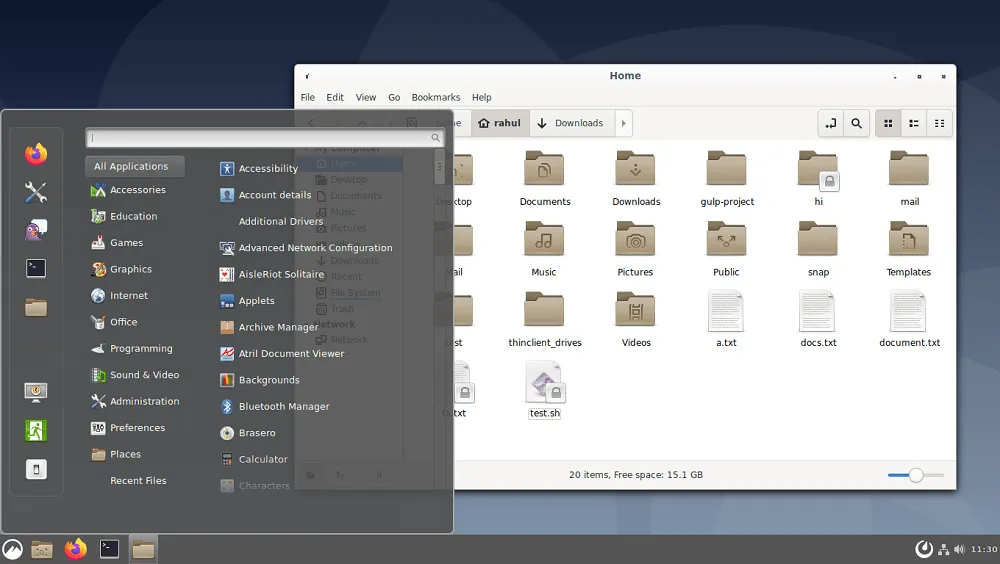
Felicitaciones, está ejecutando el entorno de escritorio Linux más popular en su sistema Ubuntu. Comparte tu experiencia con Cinnamon en los comentarios.
Eliminar Cinnamon Desktop en Ubuntu
Cinnamon es un hermoso administrador de escritorio, pero es completamente su elección. Los usuarios que quieran cambiar a otro administrador de escritorio pueden ejecutar Cinnamon Remote Desktop desde su sistema. Esto liberará el disco usado.
Utilice el siguiente comando para el escritorio Cinnamon remoto en el sistema Ubuntu 20.04:
sudo apt purge cinnamon-desktop-environmentEl comando anterior se puede usar en sistemas que tienen Cinnamon instalado desde el repositorio Universe
Una gran cantidad de paquetes instalados como dependencias permanecerán en el sistema. Que ya no está en uso. También puede desinstalarlos ejecutando el comando:
sudo apt autoremoveHa eliminado con éxito el escritorio Cinnamon y sus paquetes de dependencia de su sistema.
Conclusión
Este tutorial le ayudó a instalar el entorno Cinemmon Desktop en el sistema Ubuntu. También proporciona los pasos para eliminar Desktop Manager del sistema.